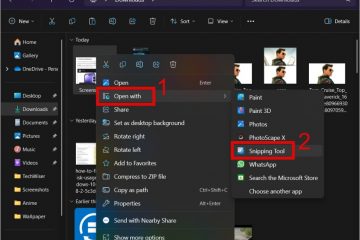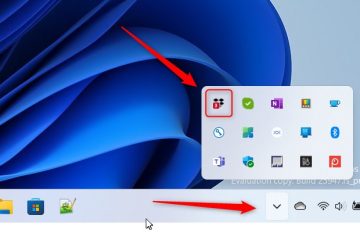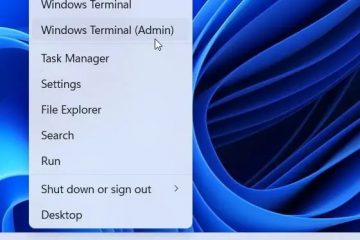Per le periferiche esterne, è necessario collegare i relativi cavi alle rispettive porte della scheda madre. Anche l’alimentatore, le ventole e i pannelli frontali richiedono il collegamento alla scheda madre tramite connettori dedicati.
Tuttavia, i componenti interni più basilari (come CPU e RAM) sono montati/inseriti direttamente sulla scheda madre. Non richiedono alcun collegamento via cavo e devono essere fissati utilizzando fermi, viti o bracci di fissaggio.
Quello più essenziale è il zoccolo CPU, che sostiene il processore. L’installazione varia leggermente a seconda che si possieda una scheda Intel o AMD. Proprio accanto ad esso si trovano una serie di slot DIMM, dove possono essere inseriti i moduli RAM.

Inoltre, sono presenti slot di espansione che contengono GPU, SSD, Wi-Fi, RAID, e altre schede aggiuntive. Oggi, la maggior parte delle schede madri incorpora PCIe e M.2. Sebbene questi siano considerati standard, ce ne sono anche alcuni legacy.
In questa guida tratterò tutti gli slot/socket sulle schede madri. Questo dovrebbe aiutarti a comprenderne meglio le funzionalità e i casi d’uso.
Nota: i termini”slot”e”socket”hanno significati diversi. Tuttavia, la maggior parte dei produttori li utilizza in modo intercambiabile. Ad esempio, nella maggior parte dei manuali utente ASRock, M.2 viene definito”socket”mentre MSI li chiama”slot”. Allo stesso modo,”Socket CPU”e”Slot CPU”sono entrambi corretti.
Socket/Slot CPU
Il cervello del tuo computer: la CPU non è saldata sul PCB. Detto questo, dovrai installarlo manualmente, tenendo presente l’allineamento appropriato. Questo varia in base al tipo di socket, che è diverso per Intel e AMD.
 Packaging LGA nel socket Intel LGA 1700
Packaging LGA nel socket Intel LGA 1700
I moderni processori Intel utilizzano LGA (Land Grid Array) configurazione. Ciò significa che troverai dei pin sul socket della CPU della scheda madre e dei contatti elettrici sulla superficie inferiore del processore.
D’altra parte, la maggior parte dei processori AMD utilizza il Pin Grid Array (PGA). Ciò significa che i pin sono incorporati nella superficie inferiore mentre i socket della scheda madre contengono piccoli fori.

 Packaging PGA nel socket AMD AM4
Packaging PGA nel socket AMD AM4
Tuttavia, ci sono ancora delle eccezioni. Le varianti del socket AMD (F, C32, G34, SP3, TR4, sTRX4 e AM5) utilizzano il packaging LGA a montaggio superficiale. Allo stesso modo, alcuni Intel più vecchi con la convenzione di denominazione in”Socket”utilizzavano PGA (come Socket 370, Socket 423, Socket 495, ecc.).

 Packaging LGA in Socket sTRX4
Packaging LGA in Socket sTRX4
Oltre a LGA e PGA, le schede madri legacy venivano fornite anche con DIP , PLCC e packaging connettore/slot perimetrale. Tuttavia, questi sono diventati obsoleti e non dovrebbero preoccupare molto i desktop moderni.
Se hai mai esaminato le specifiche, probabilmente ti sei imbattuto in nomi di socket diversi. Per il Team Blue, c’è un certo numero dopo”LGA”, che sostanzialmente indica il numero di birilli. Ad esempio, LGA 1700 significa che ci sono un totale di 1700 pin sul socket della CPU.
Ma se fai parte del Team Red, i socket avranno le seguenti indicazioni: AM3, AM4, AM5, TR4, sTRX4, ecc.
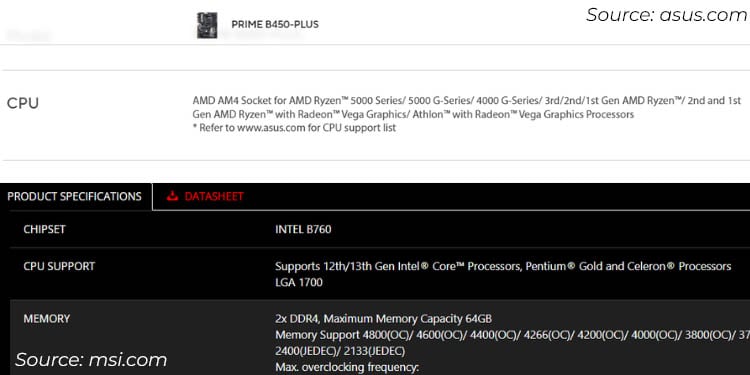
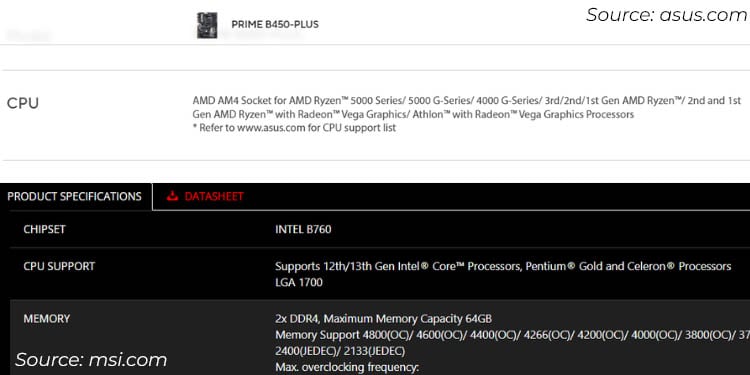 Specifiche della CPU sulla scheda madre ASUS AMD (in alto) e sulla scheda madre MSI Intel (in basso)
Specifiche della CPU sulla scheda madre ASUS AMD (in alto) e sulla scheda madre MSI Intel (in basso)
Questi tipi di socket indicano se la generazione di CPU è compatibile con la scheda madre. Ad esempio, LGA 1700 supporta i processori Alder Lake e Raptor Lake. Quindi, provare qualsiasi altra CPU (ad esempio Kaby Lake) non funzionerà.
Tornando all’installazione, gli slot spesso hanno un braccio di ritenzione che fissa la CPU. Alcune altre schede, come quella illustrata di seguito (Gigabyte AORUS TRX40 MASTER), potrebbero avere una piastra di carico in metallo con più viti.
L’idea generale è montare il processore e tirare il braccio di ritenzione o avvitarlo saldamente. Assicurati di non applicare alcuna pressione altrimenti potresti piegare i perni. Alla fine, non dimenticare di installare un dispositivo di raffreddamento o la CPU si surriscalderà.
 Carica la piastra con tre viti
Carica la piastra con tre viti
Poiché i passaggi esatti variano su ogni scheda madre, consiglio vivamente di consultare il manuale prima di procedere.
Sebbene esistano schede madri con doppio socket per processore, sono destinate solo a server e workstation di fascia alta. Pertanto, nella maggior parte dei modelli consumer, troverai un solo socket CPU.
DIMM o slot di memoria
Questi sono gli slot per i moduli RAM e si trovano accanto al socket della CPU. Le schede moderne sono dotate di quattro slot, ma le schede di fascia alta possono averne 8 o anche di più!

 Due slot RAM sulla scheda madre MSI PRO B760M-E DDR4
Due slot RAM sulla scheda madre MSI PRO B760M-E DDR4
Bene, questo può variare in base al fattore della scheda madre. Ad esempio, molte schede mini-ITX e micro-ATX di fascia media ne sono dotate solo due, come dimostrato sopra.
Anche se puoi utilizzare uno qualsiasi degli slot DIMM, suggerirei di optare per quello più lontano dal processore. Ciò offrirà spazio extra se prevedi di installare dispositivi di raffreddamento ingombranti.
Ma se hai intenzione di utilizzare due stick RAM, è essenziale scegliere gli slot alternativi. Oltre a ciò, si consiglia di scegliere moduli di memoria della stessa versione (della stessa marca) per una migliore compatibilità e prestazioni ottimali.
 Configurazione RAM a doppio canale: installa gli stick su slot alternativi
Configurazione RAM a doppio canale: installa gli stick su slot alternativi
Ad esempio, in una configurazione a doppio canale, posizionare il primo modulo sullo slot A4 e l’altro sullo slot A2. Questo potrebbe variare su ogni scheda: alcune schede potrebbero chiederti di installare gli stick su A1 e A3.
Mentre la maggior parte delle schede e dei processori supportano doppi canali di memoria, il quad-channel è supportato solo su fascia alta. Di solito, tali schede sono dotate di otto o più slot. Lo stesso della nostra scheda Gigabyte AORUS TRX40 mostrata di seguito, dotata di quattro slot a sinistra e quattro a destra del socket della CPU.

 Otto slot RAM sulla scheda madre Gigabyte AORUS TRX40
Otto slot RAM sulla scheda madre Gigabyte AORUS TRX40
Andiamo avanti, la maggior parte dei prodotti di fascia media e anche di fascia bassa le schede sono dotate di slot DIMM SDRAM DDR4. Ma dal rilascio di DDR5 nel luglio 2020, le nuove schede di fascia alta hanno iniziato a integrare lo slot DIMM compatibile. Prima o poi sostituirà completamente la DDR4.
Quindi, potresti chiederti se sarai in grado di utilizzare la vecchia chiavetta sul nuovo slot DIMM SDRAM DDR5. La mia risposta è un semplice NO! Nessuna delle generazioni DDR è compatibile con le versioni successive o precedenti.
Ogni versione è un miglioramento della prima in termini di velocità di clock e velocità di trasferimento dati. , voltaggio, architettura del canale, latenza, gestione dell’alimentazione e altro ancora. Ecco una breve panoramica dei diversi tipi di RAM:
Confronto tra diverse generazioni di RAM DDR
I moduli RAM entrano solo in uno direzione. Allargare la clip di fissaggio e controllare l’allineamento della tacca prima di posizionare verticalmente i bastoncini. Dovresti sentire un”clic”per confermare di averlo fatto correttamente.
E le RAM ECC e non ECC? Bene, questo dipende completamente dal fatto che la tua scheda madre e il tuo processore lo supportino. Se installi moduli ECC bufferizzati/registrati su un sistema non ECC, probabilmente riscontrerai problemi di avvio.
Slot di espansione PCIe
 Slot PCIe nella scheda madre Gigabyte TRX40 AORUS MASTER
Slot PCIe nella scheda madre Gigabyte TRX40 AORUS MASTER
Se sei se intendi aggiungere una GPU dedicata o altre schede figlie, avrai bisogno degli slot PCIe (Peripheral Component Interconnect Express).
Fondamentalmente è lo standard del bus di espansione ad alta velocità che consente di installare schede audio, NIC (controller di interfaccia di rete), schede Wi-Fi, schede di acquisizione, controller RAID, ecc.
In base alle dimensioni, sono classificati in quattro tipi: x1, x4, x8 e x16. Queste vengono comunemente chiamate corsie PCIe, in cui il dispositivo in questione è collegato al processore o al chipset della scheda madre tramite due fili di rame sul PCB. I dati viaggiano qui in modo bidirezionale.

 Slot PCIe x1 (in alto) e PCIe x16 Slort (in basso)
Slot PCIe x1 (in alto) e PCIe x16 Slort (in basso)
Generalmente, le schede madri moderne sono dotate di almeno uno slot x1 e più slot x16. Quest’ultimo in alcuni sistemi potrebbe offrire supporto solo per le modalità x4 e x8. Pertanto, questi slot di espansione non sono gli stessi su ogni scheda madre.
Non preoccuparti! Non mi immergerò in loro in dettaglio. Ma questo esempio dovrebbe aiutarti a capire come funzionano le linee PCIe:
Supponi di aver installato una scheda grafica che richiede uno slot x16. Ciò significa che ci saranno un totale di 16 corsie dati affinché la GPU comunichi con il processore.
Se la scheda grafica fosse installata su uno slot x8, utilizzerebbe solo 8 corsie dati. Ciò significa che la velocità di trasmissione dei dati si ridurrebbe in modo significativo se si eseguissero applicazioni che richiedono prestazioni elevate.
Senza dubbio, più corsie equivalgono a maggiori prestazioni. Tuttavia, anche la versione PCIe ha un ruolo essenziale da svolgere. Attualmente siamo alla quinta versione (5.0), con una velocità di trasferimento per corsia di 16 GT/s.
Bene, PCIe 6.0 è già stato introdotto nel 2022, ma siamo ancora per ottenere qualsiasi dispositivo compatibile a partire da ora. Anche la versione 7.0 è dietro l’angolo, con la data di rilascio fissata nel 2025.
La maggior parte delle schede madri di fascia media e persino di fascia alta offrono ancora PCIe 2.0 e 3.0. I primi sono quasi obsoleti, ma è possibile trovarli su modelli più vecchi. Ecco una rapida panoramica delle specifiche generali di tutte le versioni disponibili:
Confronto tra diverse versioni PCIe
Queste versioni sono compatibili con le versioni precedenti e successive. Pertanto, puoi utilizzare il dispositivo PCIe di fascia alta anche se il tuo processore e la scheda madre supportano una versione inferiore e viceversa.
Sebbene PCIe sia lo slot di espansione standard, esistevano altri tipi, come PCI (l’interconnessione dei componenti periferici non espressi), AGP (porta grafica accelerata), AMR (riser audio/MODEM) e altro ancora. Per saperne di più su di loro, puoi passare direttamente al collegamento agli slot di espansione Legacy.
Slot di archiviazione M.2

 L’area contrassegnata (in bianco) indica lo slot M.2
L’area contrassegnata (in bianco) indica lo slot M.2
Sebbene la maggior parte di noi si affidi ancora alle porte SATA per la connessione dell’unità di archiviazione, gli SSD M.2 hanno sicuramente preso il volo negli ultimi anni.
Offrono una velocità relativamente più elevata poiché utilizzano il bus PCIe. Le corsie del processore non sono riservate solo alle schede grafiche x16 ma anche agli slot M.2 (utilizza la modalità x4) garantendo SSD ad alta velocità.
Nella maggior parte dei modelli, le ultime due porte SATA condividono la larghezza di banda con gli slot M.2. Per garantire che non ci siano conflitti, la tua scheda madre li bloccherà.
Mentre in altre schede, lo slot PCIe x16 sarà forzato a funzionare in modalità x8. Questo è esattamente il caso del mio ASUS ROG STRIX B450-F GAMING. Puoi cercare tali dettagli nel manuale o nella scheda tecnica delle specifiche.
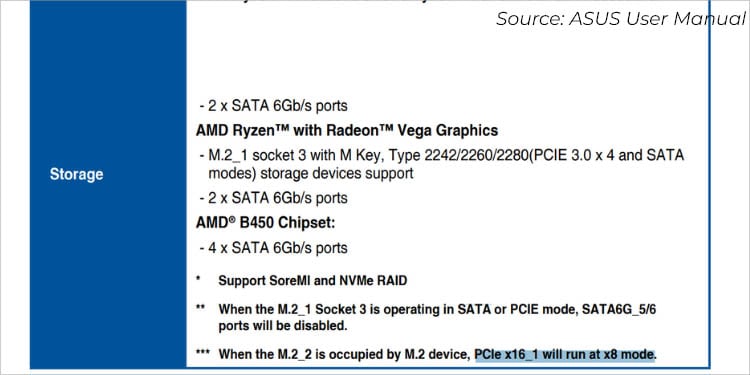 PCe x16 funzionerà in modalità x8 quando il secondo slot M2 è occupato su ASUS ROG STRIX B450-F GAMING
PCe x16 funzionerà in modalità x8 quando il secondo slot M2 è occupato su ASUS ROG STRIX B450-F GAMING
Sebbene ci esiste M.2 SATA, non c’è differenza in termini di velocità e prestazioni poiché queste interfacce utilizzano ancora la tecnologia SATA. La maggior parte delle schede moderne oggi incorpora il protocollo di trasferimento NVMe, offrendo una velocità di trasferimento dati fino a 20 Gbps.
Le relative unità differiscono anche in termini di chiavi: M in M.2 SATA e B + M in NVMe.
Passando avanti, l’installazione del drive richiede l’avvitamento dell’apposita vite ad un’estremità. Inoltre, consiglio vivamente di installare un dissipatore di calore (che di solito viene installato sulla scheda madre stessa).
L’unità M2 deve essere fissata con una vite
Ciò non solo dissipa il calore lontano dall’SSD ma aiuta anche a migliorarne le prestazioni e a prolungarne la durata.
Il numero di slot M.2 può Variano a seconda della scheda madre. Alcuni modelli più vecchi potrebbero offrirne solo uno, mentre altri ne possono fornire da 4 a 5. Dipende anche dal fattore di forma, poiché la maggior parte delle schede Mini-ITX che conosco ne ha solo uno.
Anche unità M.2 NVMe sono disponibili in diverse lunghezze: 2242, 2260 e 2280. Ma non c’è bisogno di farsi prendere dal panico, poiché la maggior parte delle schede madri sul mercato supporta l’installazione di tutti e tre.
Infine, gli slot M.2 non hanno subito alcuna revisione. Il miglioramento delle prestazioni dipende esclusivamente dalla versione PCIe supportata dalla scheda madre. Questi includono 3.0, 4.0, e 5.0.
Presa/supporto per batteria CMOS

 Presa per batteria CMOS
Presa per batteria CMOS
Spesso trascurata, questa presa contiene il Batteria CMOS responsabile dell’alimentazione del chip BIOS. Poiché tutte le schede vengono fornite con la batteria preinstallata, non è necessaria ulteriore attenzione.
Ma potresti esserti chiesto cosa fa la cella a forma di moneta. Beh, garantisce semplicemente che la tua scheda madre mantenga sempre le configurazioni del sistema, anche dopo che il PC è spento.
Ti servirà quando affronti qualsiasi tipo di problema relativo all’avvio. La semplice rimozione della batteria dovrebbe ripristinare i parametri del BIOS. C’è un blocco sulla presa che devi spingere. Questo dovrebbe saltar fuori.
Quando si riposiziona, assicurarsi che il lato positivo sia rivolto verso l’alto. Inserisci la batteria e dovresti sentire un clic.
Slot di espansione legacy
Come accennato in precedenza, PCIe è lo slot di espansione standard utilizzato oggi. Lanciato nel 2003, ha già sostituito quasi tutte le altre interfacce.
Ma se possiedi una scheda madre molto vecchia, sono abbastanza sicuro che troverai altri slot invece di PCIe. Questi possono includere PCI, PCI-X, ISA, AMR, AGP e probabilmente altro ancora.
Ad essere onesti, questi slot non sono più utili oggi. Tuttavia, se desideri avere una conoscenza di base di ciò che fanno, la seguente tabella dovrebbe essere sufficiente per le tue esigenze:
Diversi slot di espansione Legacy e loro funzioni